Il Tablet Samsung Non Si Accende
Sei nel mezzo del gioco Candy Crush quando il tablet Samsung ha deciso di spegnersi automaticamente.
 100% sicuro e la privacy degli utenti garantita
100% sicuro e la privacy degli utenti garantita23/02/2024 • Archiviato in: Riparazione del Sistema • Soluzioni collaudate
- Parte 1: Motivi comuni per cui il Tablet non si accende
- Parte 2: salvataggio di dati sui tablet SAMSUNG che non si accendono
- Parte 3: il Samsung Tablet non si accende: come rimediare procedendo a piccoli passi
- Parte 4: Consigli utili per proteggere i vostri tablets Samsung
Parte 1: Motivi comuni per cui il Tablet non si accende
Il problema del tabletSamsung che non si può accendere è più comune di quanto si pensi. La maggior parte delle persone cade nel panico, ma hanno bisogno di rendersi conto che a volte la causa non è grave e può essere risolta tempestivamente.
Qui ci sono alcune cause altamente possibili per spiegare perché il tablet Samsung non si accende:
- • blocco in modalità di spegnimento: Quando si spegne il tablet ad un certo punto e si prova a riaccenderlo, il tablet potrebbe ritardare e bloccarsi in modalità di spegnimento o stand-by.
- • Batteria scarica: Il tuo tablet Samsung potrebbe essere scarico e non te ne sei reso conto o il display ha letto male il livello di carica che ha il tablet.
- • software e /o sistema operativo danneggiato: questo problema è di solito indicato dal fatto che, mentre si è in grado di accendere il tablet Samsung, non si può andare oltre la schermata di avvio.
- • • tablet sporco: Se l'ambiente è polveroso e ventoso, il tablet Samsung potrebbe intasarsi con sporcizia e lanugine. Ciò farà sì che il dispositivo si surriscaldi o che il sistema abbia problemi.
- • • hardware e componenti rotti: si pensa che quei piccoli urti e graffi non fanno altro che rendere il telefono brutto all'esterno, quando in realtà, potrebbe essere che alcuni componenti all'interno siano rotti o allentati. Questo farà sì che il tablet Samsung non funzioni correttamente.
Parte 2: salvataggio dati sui tablets SAMSUNG che non si accendono
Prima di iniziare a risolvere un problema sul tablet Samsung, esegui il salvataggio dei dati che avete archiviato nella memoria locale sul vostro tablet Samsung. È possibile farlo utilizzando Dr.Fone - Android Estrazione dati (dispositivo danneggiato) per i dispositivi mobili. È uno strumento incredibile che è facile e veloce da utilizzare per ripristinare dati che si vuole con la sua versatilità nella scansione dei file.

Dr.Fone - Android Estrazione dati (dispositivo danneggiato)
1mo software mondiale di recupero dati per i dispositivi Android rotti.
- Può anche essere usato per recuperare dati dai dispositivi o dispositivi rotti che sono danneggiati in altro modo, come quelli bloccati durante il ciclo di riavvio.
- Più alto tasso di recupero.
- Recupero foto, video, contatti, messaggi, registri delle chiamate, e altro ancora.
- Compatibile con i dispositivi Samsung Galaxy.
Seguire questa procedura per salvare i dati sul tablet Samsung che non si accende:
Fase 1: Avviare Dr.Fone – recupero dati dall’ Android rotto
Aprire Dr.Fone – programma di recupero dati da dispositivi Android rotti cliccando sull'icona sul desktop del computer o del laptop. Clicca su link scansione, che si trova accanto all'opzione Android Estrazione dati (dispositivo danneggiato).
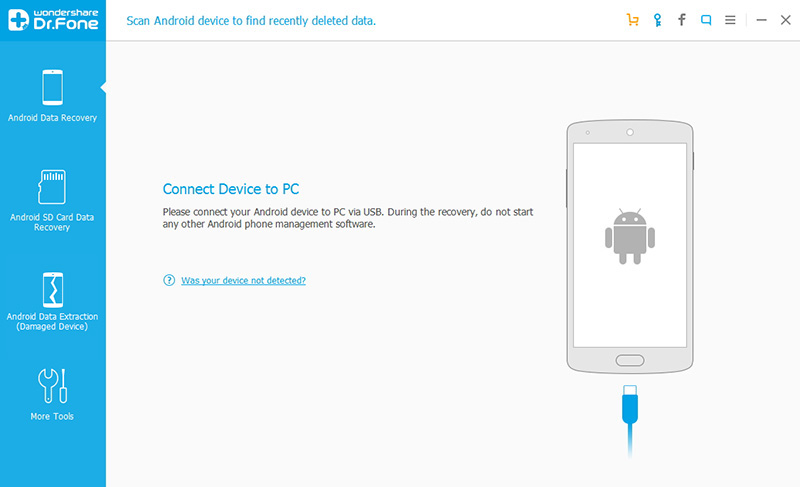
Fase 2: Selezionare il tipo di file che si desidera recuperare
Verrà presentato un elenco completo dei tipi di file su cui è possibile richiedere al software di recuperare. Selezionare quelli che si desidera e fare clic su Avanti. Scegliere da Contatti, Messaggi, elenco chiamate, messaggi e allegati WhatsApp, Galleria, audio etc.
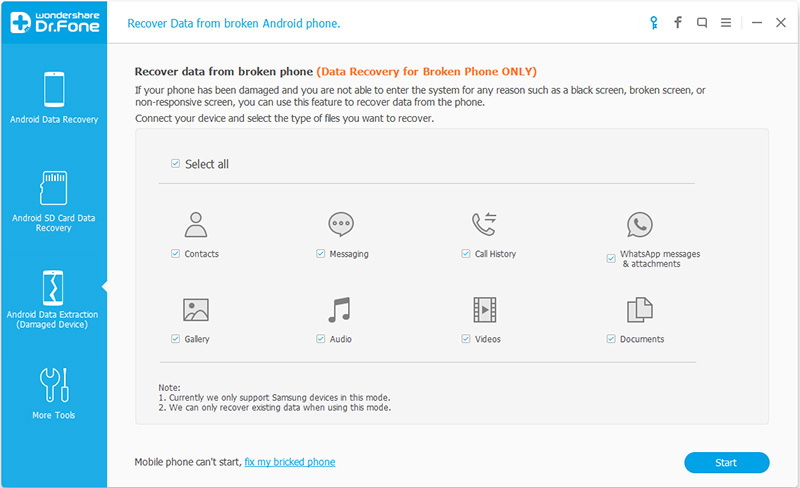
Fase 3: Selezionare il motivo per cui si stanno ripristinando i dati
Clicca suil tocco non funziona o non posso accedere ai telefoni e fare clic su Avanti per passare alla fase successiva.
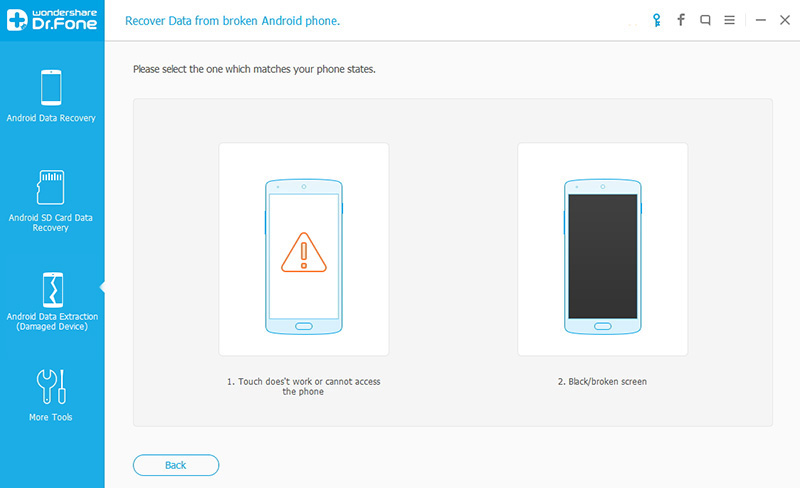
Cercare il Samsung Tablet dal Nome del dispositivo e dallo specifico modello del.ispositivo. Fare clic sul pulsante Avanti.
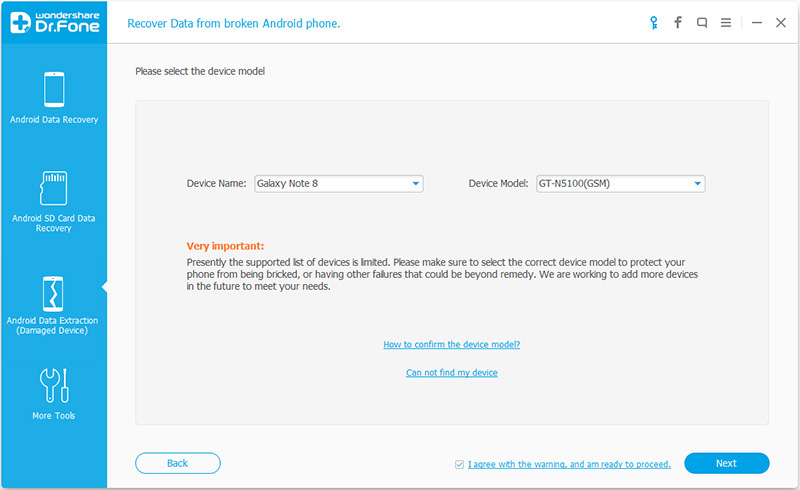
Fase 4: entrare nella modalità download del Samsung tablet.
Si dovrebbe entrare nella modalità download del dispositivo sul proprio tablet Samsung.
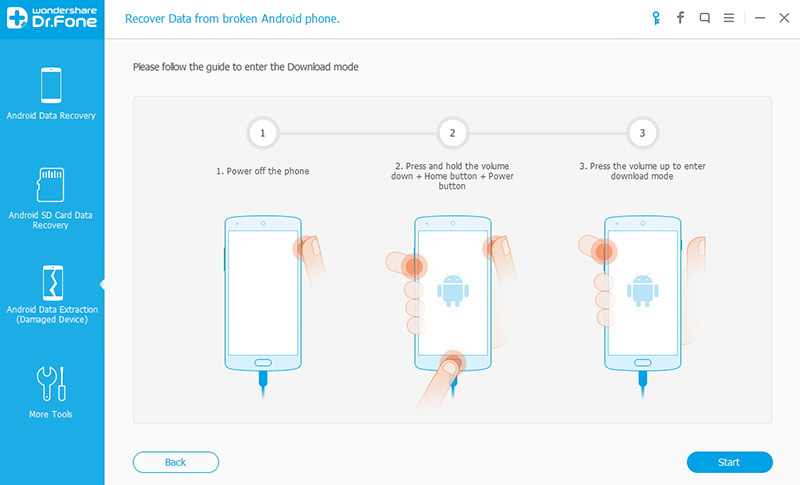
Fase 5: scansione del tablet Samsung.
Ottenere che il vostro tablet Samsung sia collegato al computer o laptop utilizzando un cavo USB. Automaticamente, il software rileverà il dispositivo ed eseguirà la scansione per i file recuperabili.
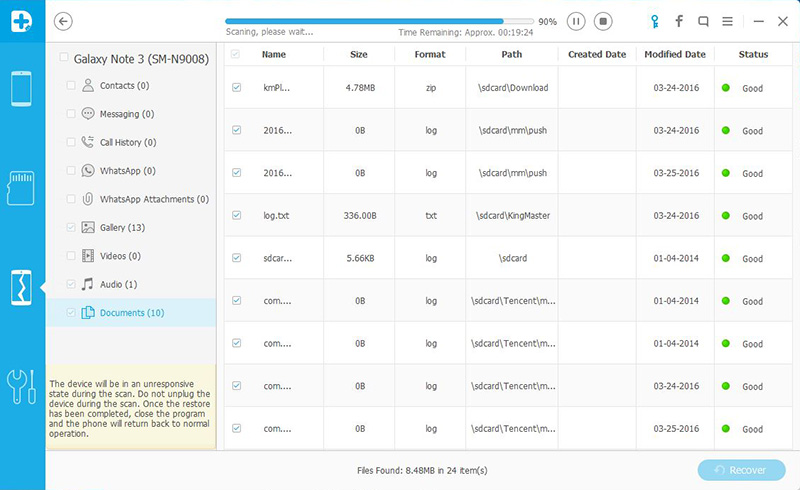
Fase 6: anteprima e recupero dei file da un tablet Samsung che non può essere attivato
Verrà visualizzato un elenco dei file recuperabili una volta che il programma ha terminato il processo di scansione. È possibile esaminare i file per sapere di più su ciò che c’è dentro prima di decidere di recuperarlo. Fare clic sul pulsanteRecupero.
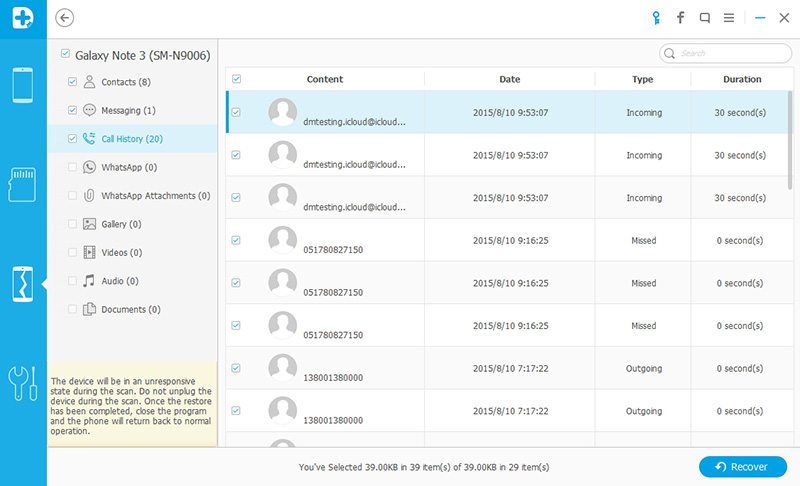
Parte 3: il Tablet Samsung non si accende: come rimediare procedendo a piccoli passi
Prima di chiamare Samsung a riferire sul non funzionamento, attenersi alla seguente procedura per risolvere il problema di un tablet Samsung che non si accende. Ricordatevi di seguire ciò che segue:
- • Estrarre la batteria dal retro del tablet Samsung. Lasciarla fuori per almeno 30 minuti - più a lungo si lascia fuori la batteria più probabilità che la carica residua sia drenata dal tablet per uscire dalla modalità di spegnimento o stand-by.
- • Trovare i pulsanti di alimentazione e volume giu - tenere premuto in basso tra i 15 e 30 secondi per riavviare il dispositivo.
- • Charge your Samsung tablet to see if it can be turned on. If you have an extra battery, plug it in - this could help determine if your current battery is faulty.
- • Caricare il tuo tablet Samsung per vedere se può essere acceso. Se si dispone di una batteria supplementare, collegala - questo potrebbe aiutare a determinare se la batteria corrente è difettosa.
- • Rimuovere l’hardware collegato come una scheda SD.
- • avviare la modalità provvisoria del tablet Samsung premendo e tenendo premuto il pulsante menu o Volume Giù.
- • eseguire un hard reset - è necessario consultare Samsung per trovare le istruzioni specifiche.
Se questi passaggi non riescono, si ha purtroppo bisogno di inviarlo in un centro di assistenza per la riparazione.
Parte 4: Consigli utili per proteggere i vostri Tablets Samsung
Piuttosto che preoccuparsi se il tablet Samsung non si accende, assicurarsi di proteggere il tablet Samsung sia esternamente che internamente da qualsiasi danno:
I. danno esterno
- • proteggere il tuo tablet Samsung con un involucro di buona qualità per evitare eventuali danneggiamenti dei suoi componenti
- • Pulire l'interno del tablet Samsung per sbloccare lo sporco accumulato e la lanugine in modo che non si surriscaldi.
II. danno Interno
- • Quando è possibile, scaricare le applicazioni da Google Play Store, perché questi sviluppatori sono stati controllati da Google.
- • conoscere ciò che si condivide con un app - assicurarsi che una applicazione non estragga in segreto dati che non si desidera condividere.
- • Ottenere un software di fiducia anti-virus e anti-malware per proteggere il tablet da virus e attacchi di phishing.
- • eseguire sempre gli aggiornamenti del sistema operativo, applicazioni e software in modo che il dispositivo opera con le versioni più recenti.
Come si può vedere, è facile non farsi prendere dal panico quando un tablet Samsung non si accende. Sapere cosa fare in questa situazione aiuta veramente nel fare in modo che si verifichi che è possibile risolvere il problema da soli prima di spendere soldi su come ottenere il vostro tablet riparato.
Categorie
Potrebbe Piacerti Anche
Samsung
- 1. Dati Recuperare Samsung
- 1.1 Recuperare Messaggi Samsung
- 1.3 Recuperare Foto Samsung
- 1.4 Recuperare Contatti Samsung
- 1.5 Recuperare Messaggi su Samsung Galaxy
- 1.6 Recuperare Sms su Galaxy S6
- 1.7 Recuperare SMS su Samsung Galaxy/Note
- 1.8 Recuperare Foto su Galaxy S5
- 1.9 Recuperare da Telefono Samsung Rotto
- 1.10 Recuperare da Telefono Samsung
- 1.11 Recuperare da Tablet Samsung
- 1.12 Recuperare Data Galaxy
- 1.13 Recuperare Password Samsung
- 1.14 Modalità di Recupero Samsung
- 1.15 Recuperare Foto Galaxy
- 1.16 Recuperare Data da Dispositivi Samsung
- 1.17 Recuperare SD Card Samsung
- 1.19 Recuperare Memoria Interna su Samsung
- 2 Problemi Samsung
- 2.1 Il Samsung Non si Accende
- 2.2 Il Samsung Si Riavvia di Continuo
- 2.3 Schermo Nero Samsung
- 2.4 Lo Schermo Samsung non Funziona
- 2.5 Il Tablet Samsung Non Si Accende
- 2.6 Samsung Congelato
- 2.7 Morte Improvvisa Samsung
- 3 Samsung Kies
- 3.1 Samsung PC Kies
- 3.2 Download Samsung Kies
- 3.3 Samsung Kies per Mac
- 3.4 Samsung Kies Mini
- 3.5 Driver Samsung Kies
- 3.6 Samsung Kies su PC
- 4 Gestione Samsung
- 4.1 Aggiornamento Android 6.0 per Samsung
- 4.2 Reset Password Samsung
- 4.3 Samsung Player MP3
- 4.4 Samsung Player Musicale
- 4.5 Flash Player per Samsung
- 4.6 Samsung Gear Fit Manager
- 4.7 Gestire la Condivisione Samsung PC
- 4.8 Backup Automatico Samsung
- 4.9 Link Alternative Samsung
- 4.10 Gestire i Meccanismi Samsung
- 4.11 Reset Codice Samsung
- 4.12 Video Chiamate Samsung
- 4.13 App Video Samsung
- 4.14 Gestire la Batteria Samsung
- 4.15 Task Manager Samsung
- 4.16 Gestire la Connessione Samsung
- 4.17 Download Software Samsung Android
- 4.18 Samsung VS iPhone



Nicola Massimo
staff Editor